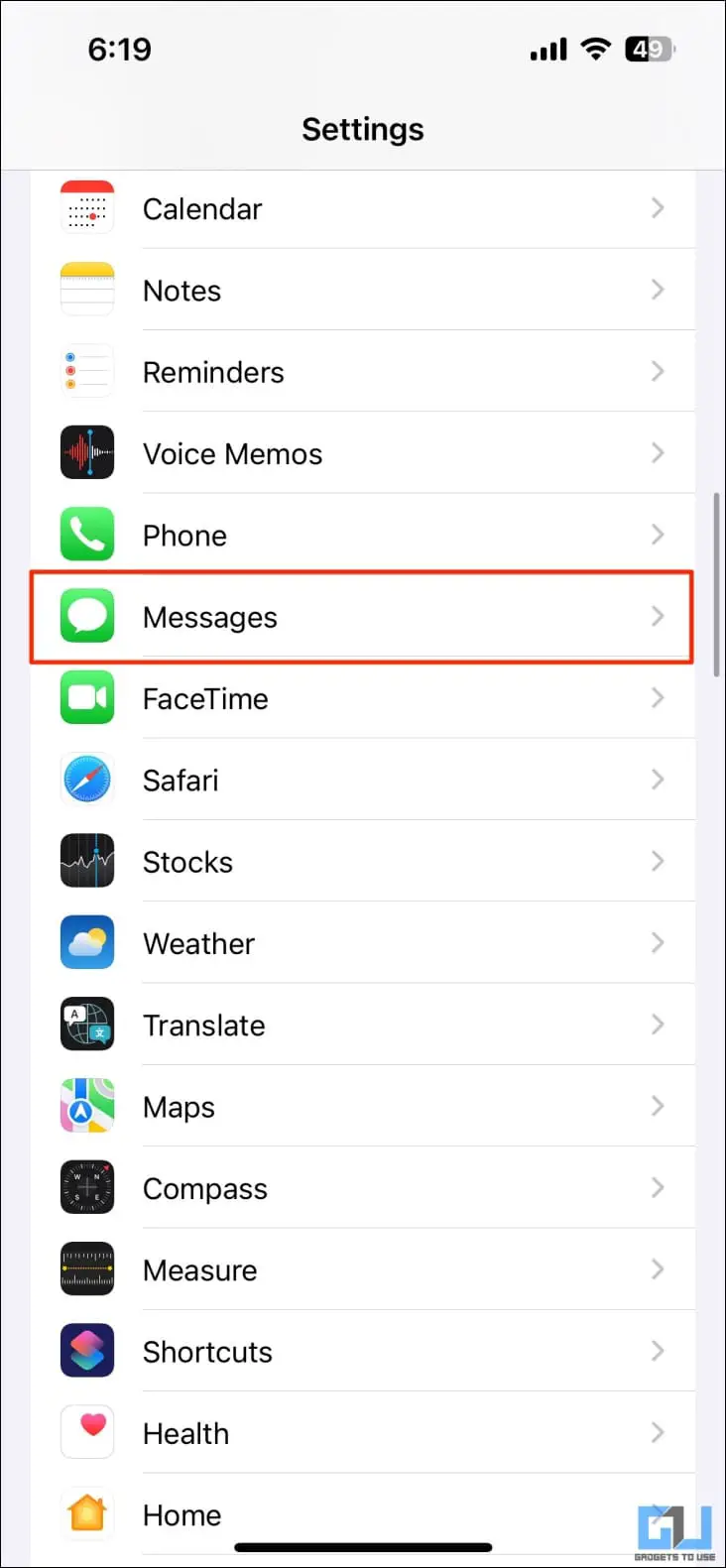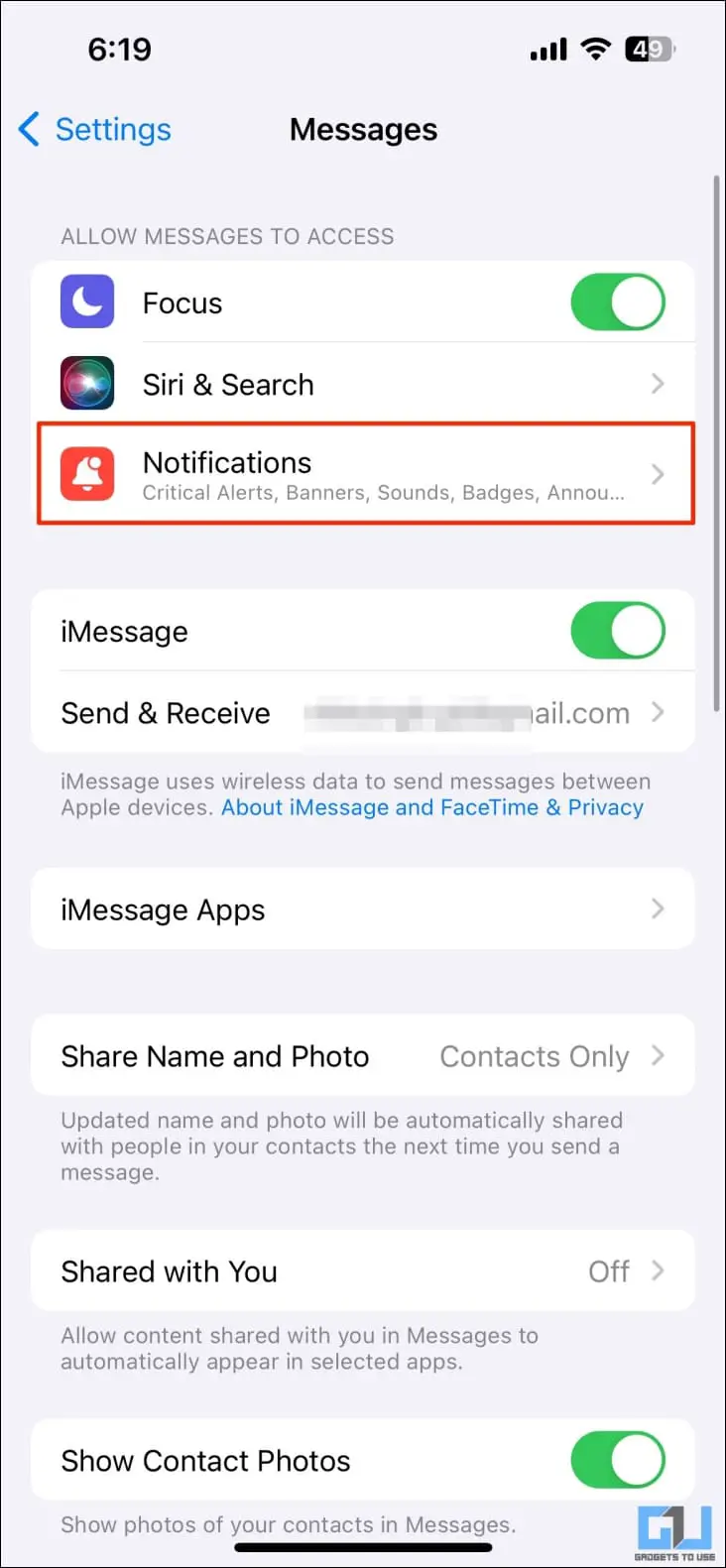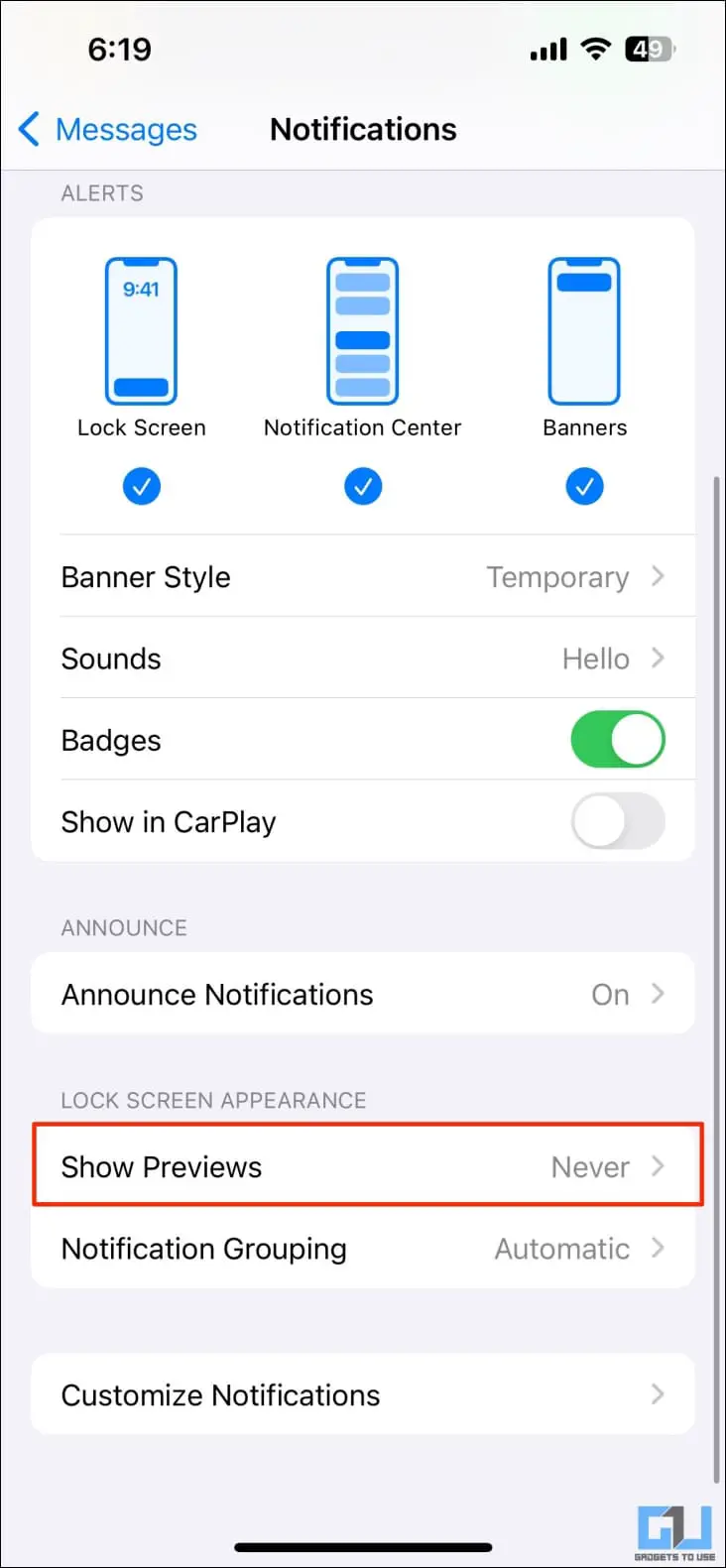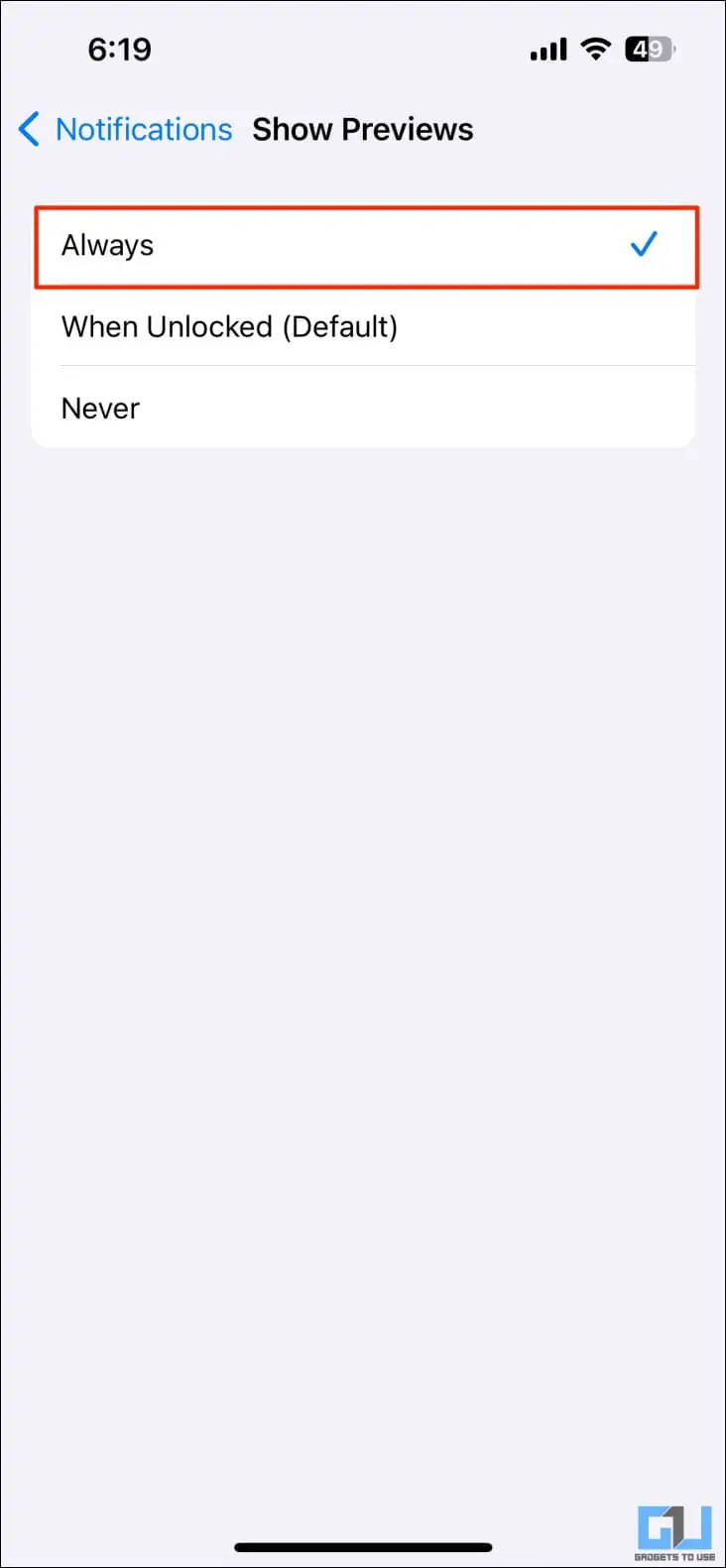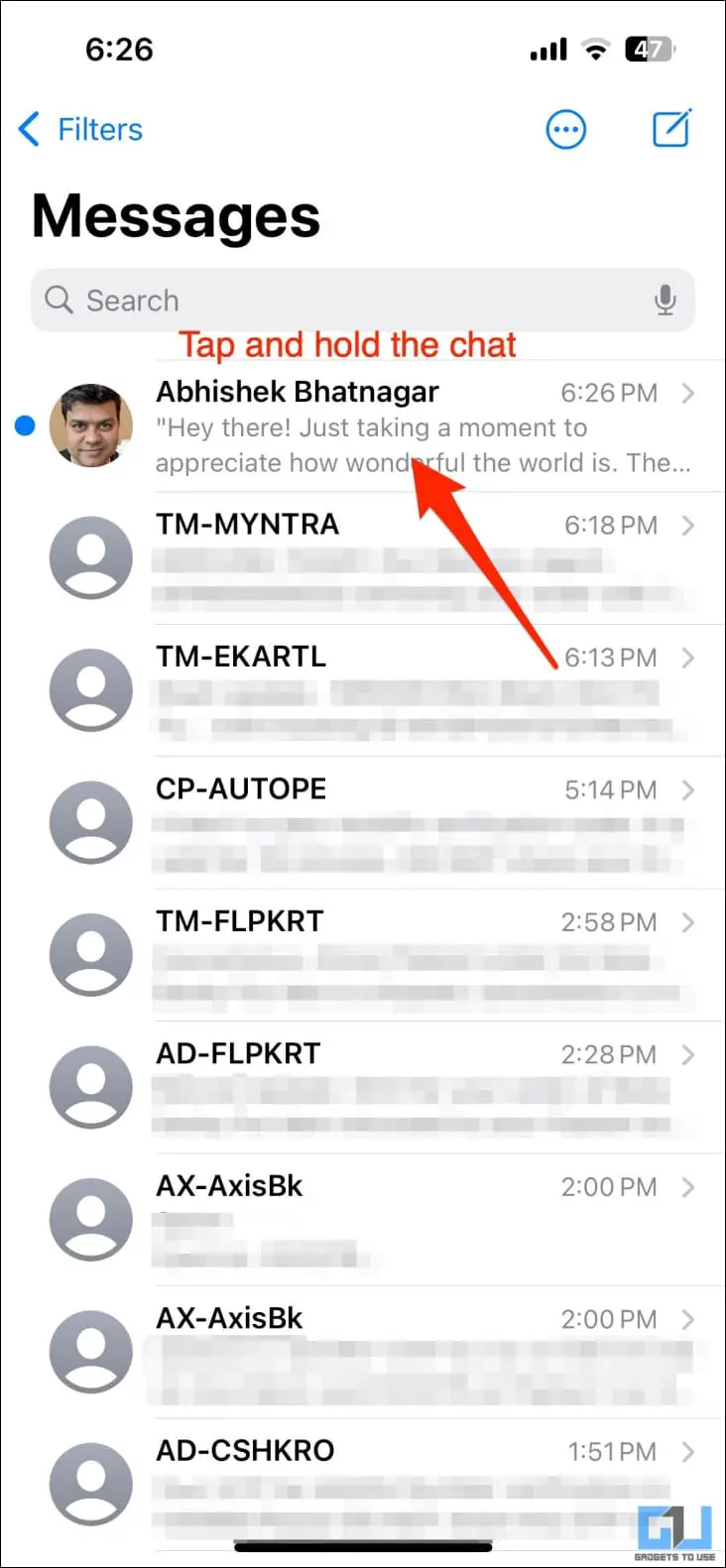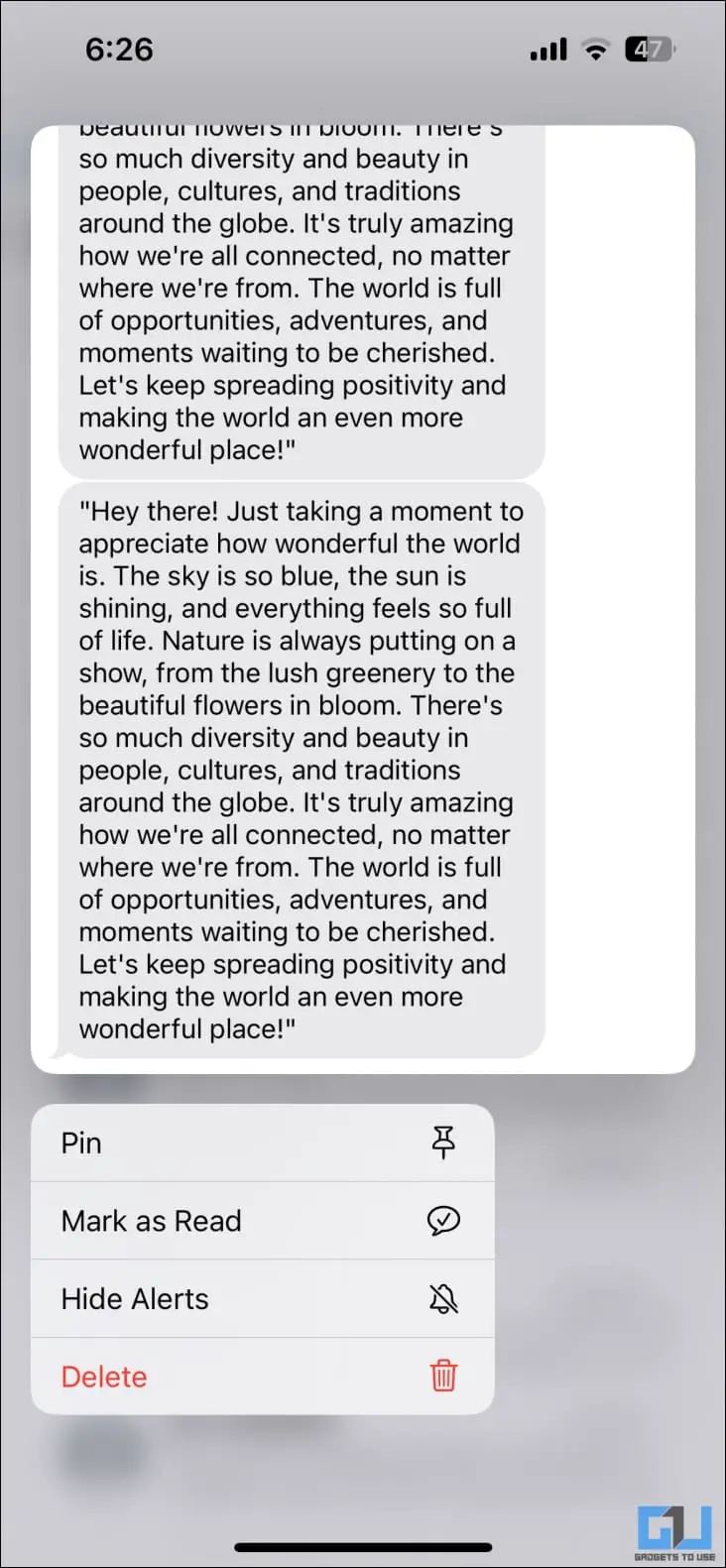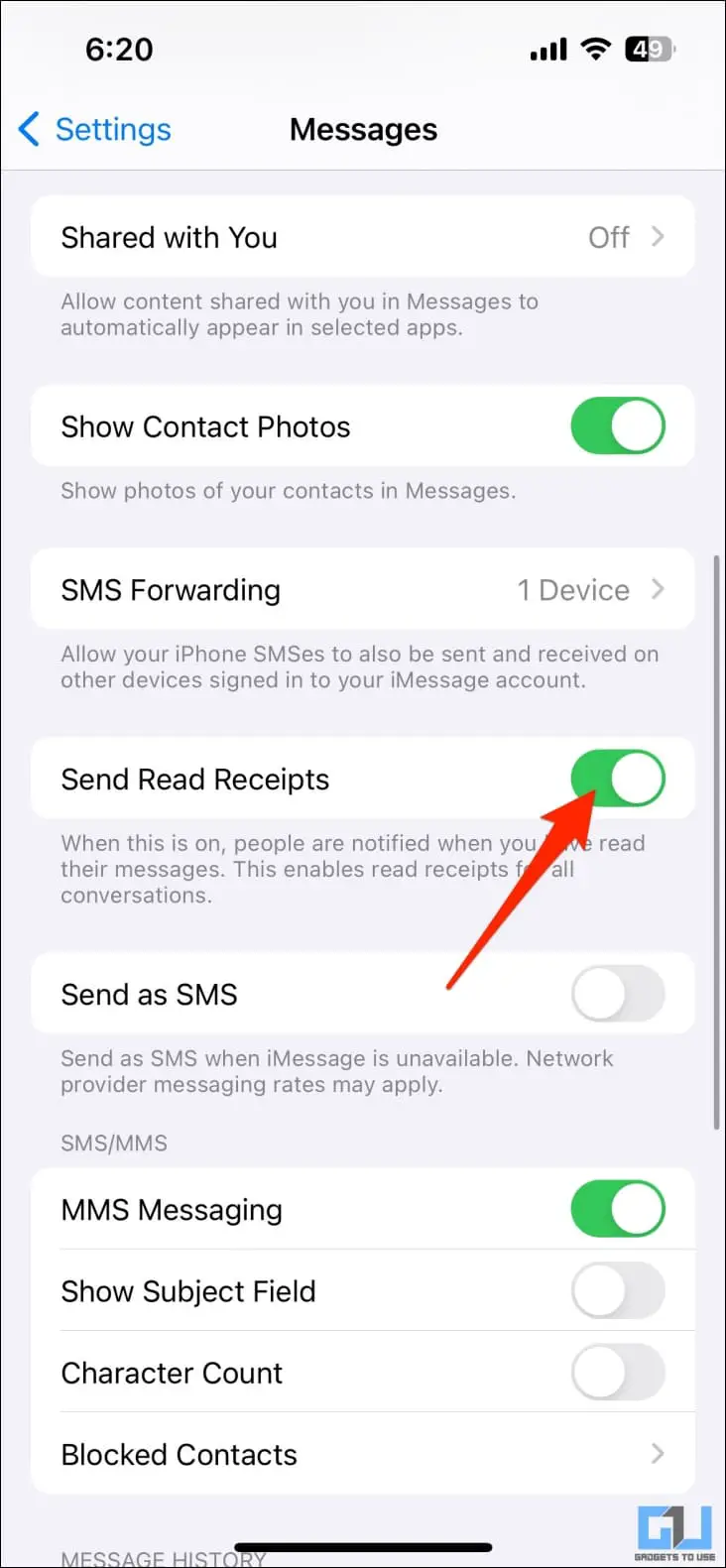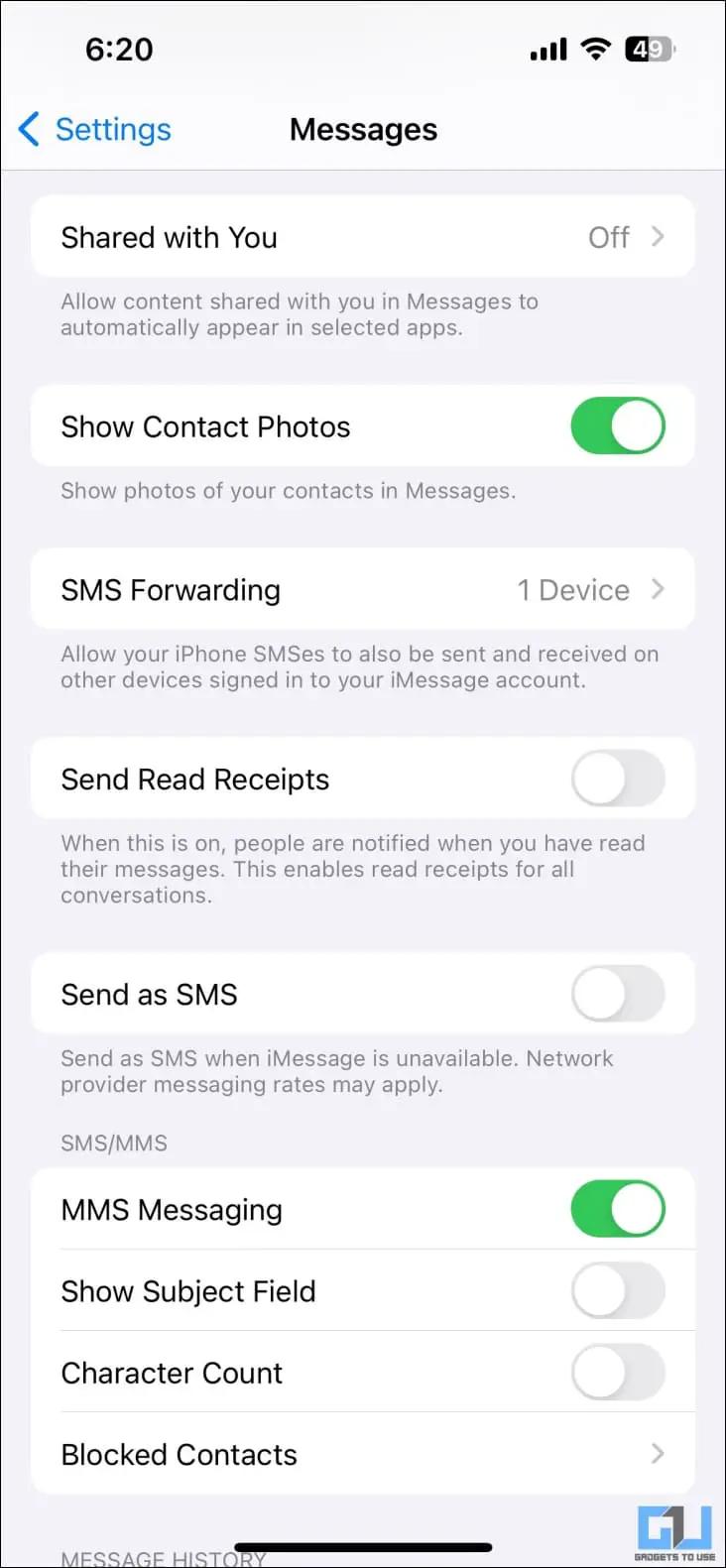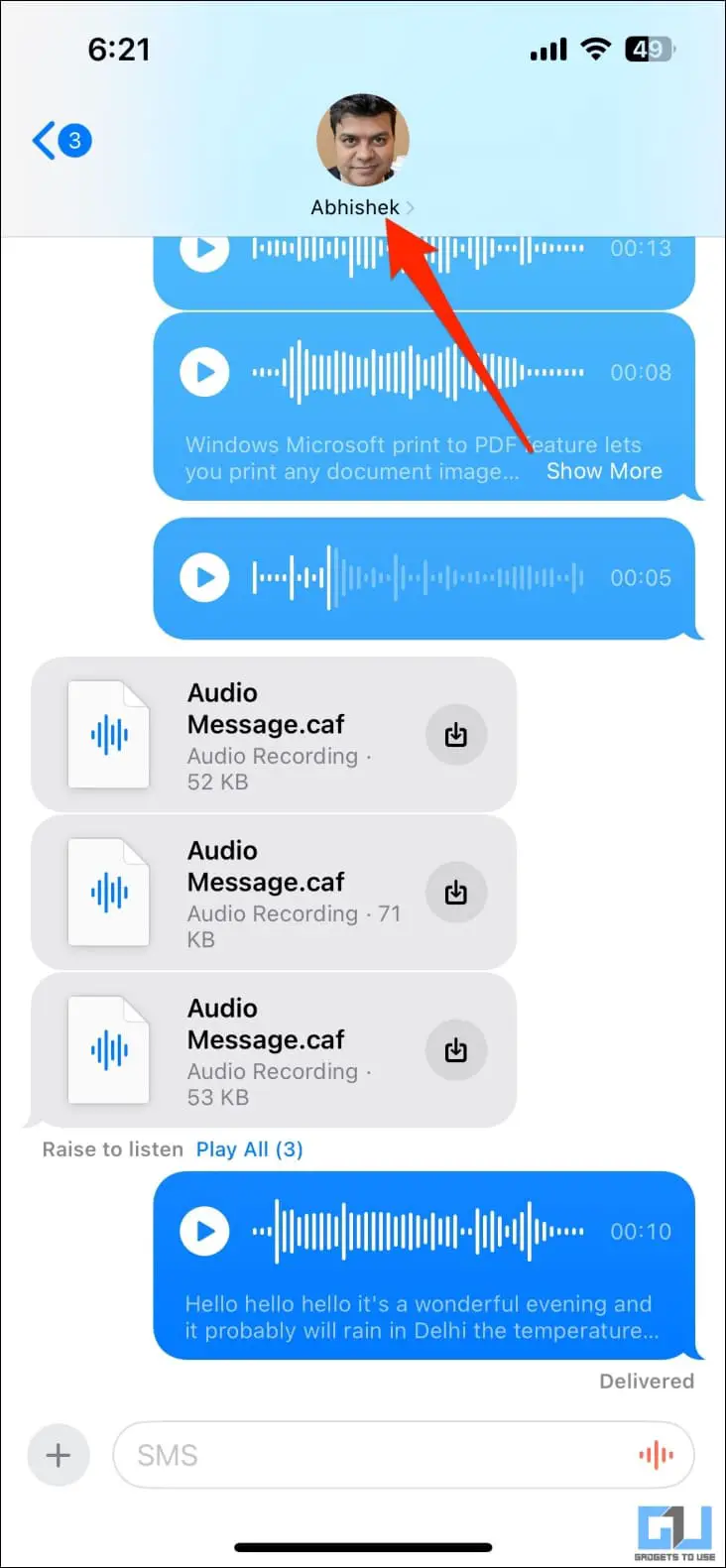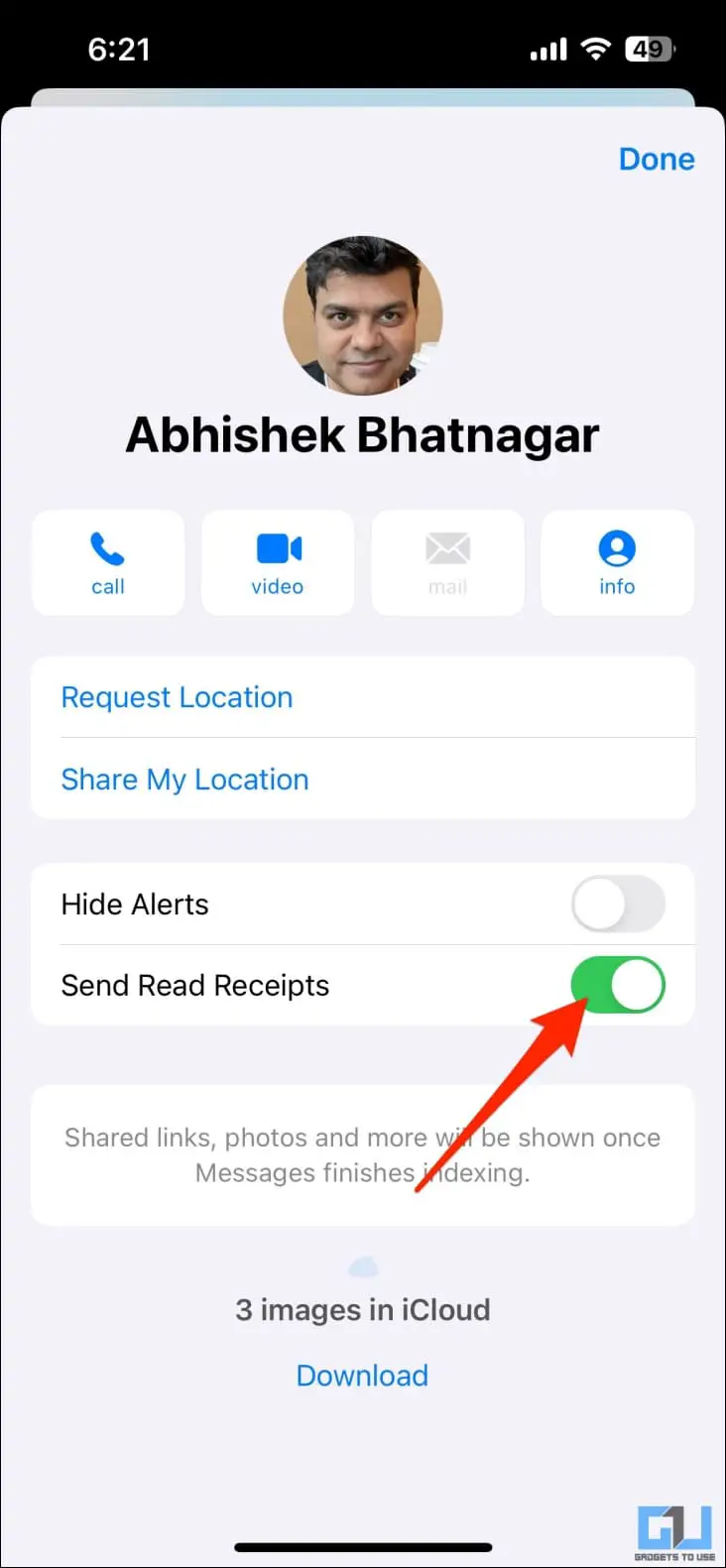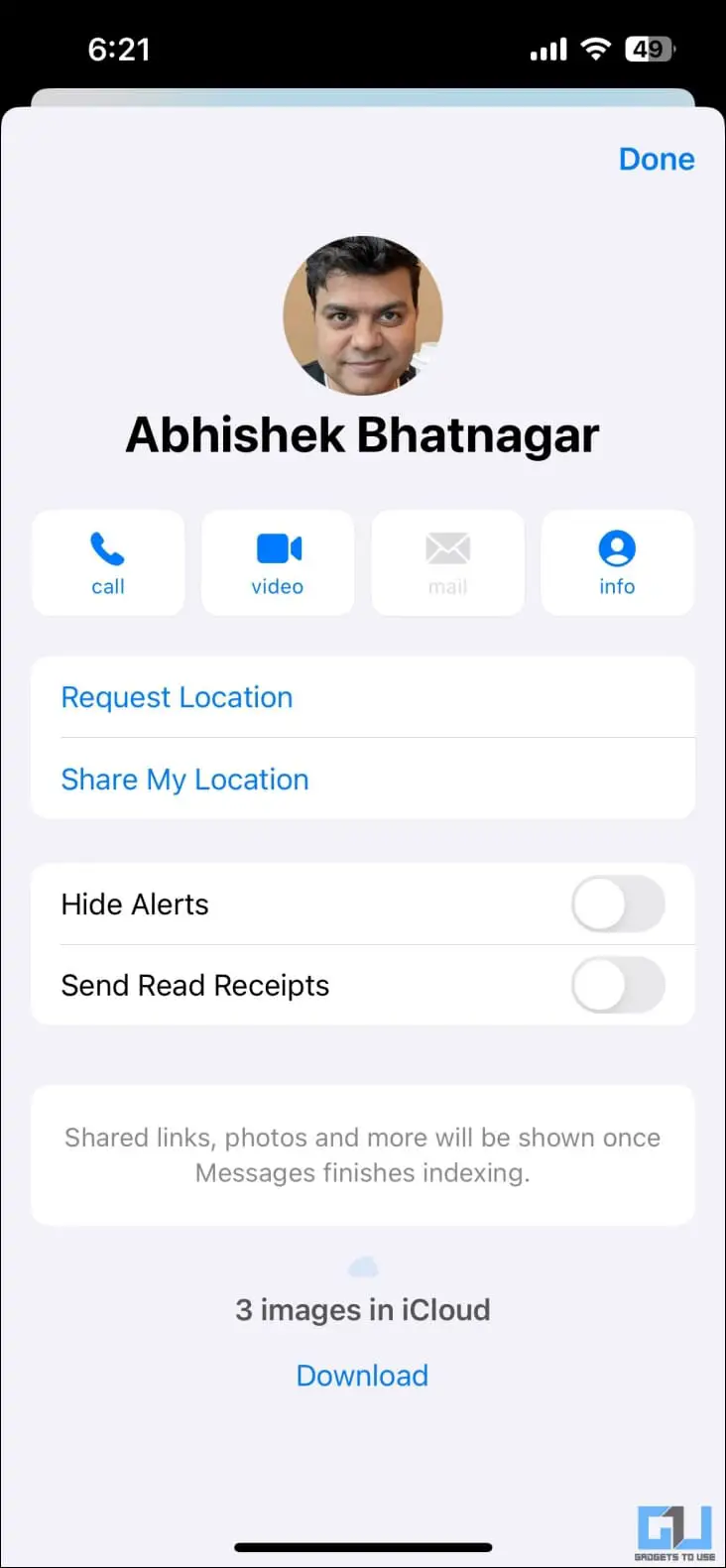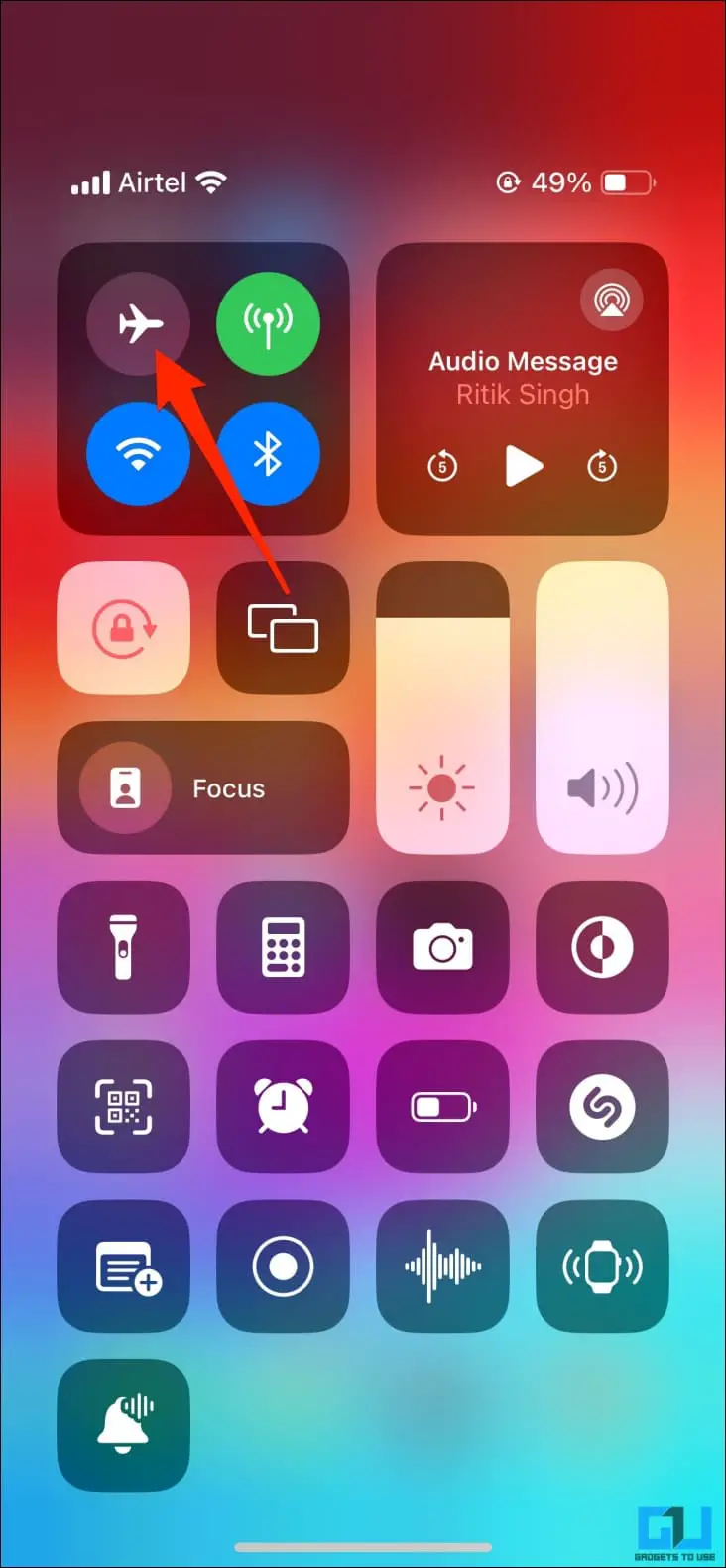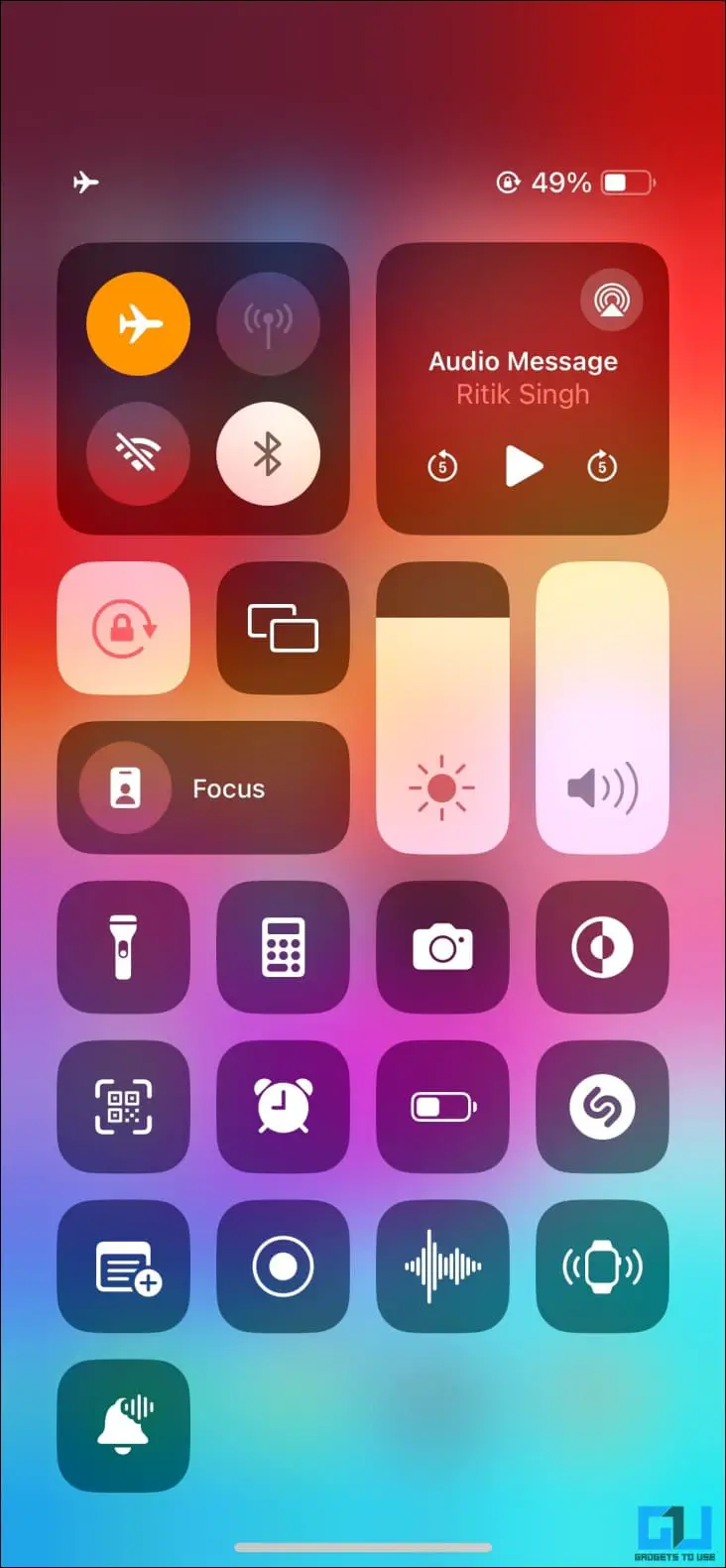5 способов прочитать сообщение на iPhone, не отмечая его как прочитанное
Гайд в разделе iPhone "5 способов прочитать сообщение на iPhone, не отмечая его как прочитанное" содержит информацию, советы и подсказки, которые помогут изучить самые важные моменты и тонкости вопроса….
Уведомления о прочтении – это быстрый способ сообщить людям, что вы прочитали их сообщение. Однако они могут раздражать, если вы хотите читать чаты, не сообщая им об этом. Как и индикатор «просмотрено» в Facebook и Instagram, iMessage также поддерживает уведомления о прочтении. Вот как вы можете прочитать сообщение, не отмечая его как просмотренное или прочитанное на вашем iPhone.
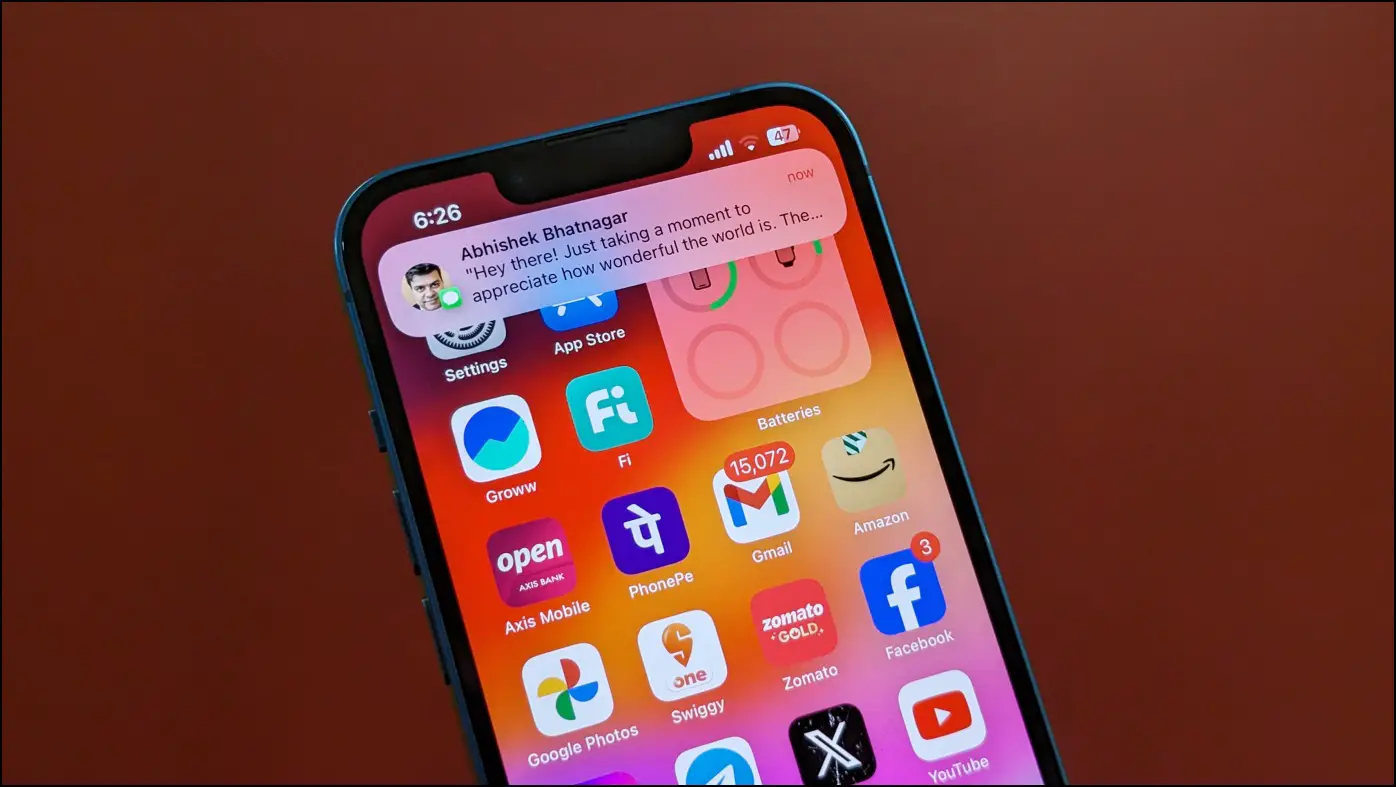
Читать сообщения, не отмечая их как просмотренные на iPhone
Возможно, вам захочется читать сообщения, не отмечая их как просмотренные, по нескольким причинам, в том числе :
- Возможно, вы захотите сохранить свою конфиденциальность, не уведомляя отправителя.
- Это позволяет избежать необходимости немедленного ответа, если вы открыли сообщение.
- Это сводит на нет социальное давление или ожидание быстрого ответа.
- Вы также можете избежать чрезмерной доступности.
Это дает вам достаточно времени подумать или собрать информацию, а затем ответить на сообщение. Это может быть полезно как в личных, так и в профессиональных ситуациях. Продолжайте читать, чтобы узнать, как читать тексты, не активируя уведомление о прочтении на iOS.
ClosePowered By10ShareNextStay
Метод 1 – чтение сообщений с помощью уведомлений
Когда кто-то отправляет вам iMessage, ваш iPhone вызывает уведомление чтобы предупредить вас о том, что у вас есть новое сообщение. Это уведомление может отображаться на экране блокировки, в центре уведомлений или в виде баннера в зависимости от настроек вашего устройства.
Вы можете прочитать предварительный просмотр сообщения в уведомлении, и оно не будет помечено как просмотренное. . Однако предварительный просмотр сообщения ограничен определенным количеством символов. В случае длинных текстов вы увидите только начало сообщения.
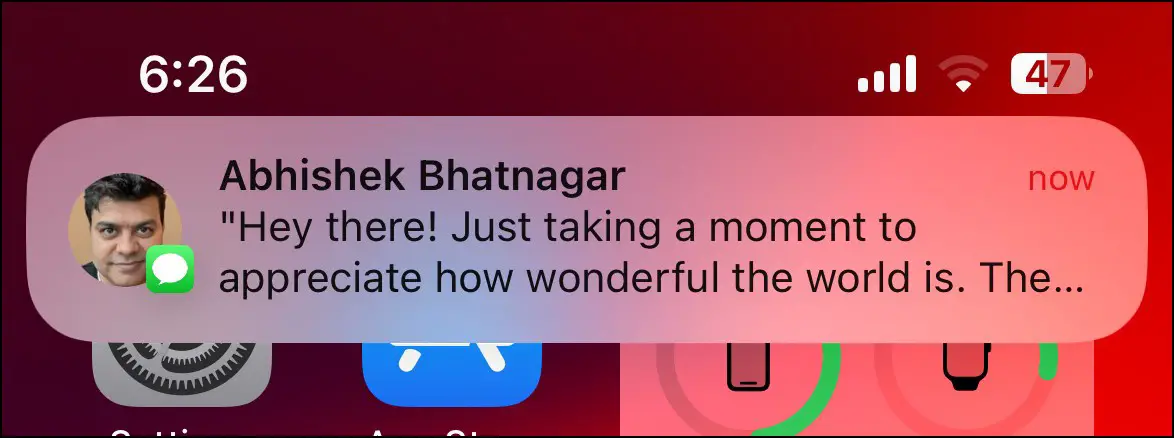
Если вы не видите предварительный просмотр сообщений на экране блокировки, перейдите в Настройки Сообщения Уведомления. Здесь нажмите Показать превью и установите для него значение Всегда или Когда Разблокировано.
Вы также можете нажать и удерживать уведомление о сообщении, чтобы просмотреть его, не отмечая его как прочитанное.
Метод 2. Чтение сообщений без просмотра с помощью Haptic Touch
В качестве альтернативы вы можете прочитать только что полученное сообщение с помощью Haptic Touch на своем iPhone. Вот как это сделать:
1. Откройте приложение Сообщения на своем iPhone.
2. Найдите чат, который хотите прочитать, не отмечая сообщения как прочитанные.
3. Нажмите и удерживайте ветку чата, пока на экране не появится контекстное меню с предварительным просмотром сообщения.
4. Проверьте предварительный просмотр сообщения, чтобы прочитать последнее сообщение, не отправляя уведомление о прочтении и не отмечая его как просмотренное.
Убедитесь, что вы не нажимаете на окно предварительного просмотра сообщения, иначе чат откроется и будет отмечен как просмотренный. Чтобы выйти из режима предварительного просмотра, коснитесь любого места, кроме окна предварительного просмотра. Сообщение по-прежнему будет отображаться как «Доставлено» на устройстве другого человека.
С помощью этого метода вы сможете просмотреть только часть сообщения. Если вы хотите прочитать больше, вам придется открыть чат, после чего появится уведомление о прочтении.Мы советуем сначала попрактиковаться в других чатах, чтобы случайно не отмечать сообщения как прочитанные.
Трюк Haptic Touch работает на всех последних моделях iPhone, включая iPhone 15, 14, 13, 12, 11, X, XS, XR и т. д. Вы можете сделать то же самое на моделях старше iPhone 6s, используя функцию 3D Touch.
Метод 3 – отключить уведомление о прочтении сообщений
Apple позволяет вам отключите уведомления о прочтении сообщений на вашем iPhone.После отключения любое сообщение, которое вы получаете и читаете на своем устройстве, останется «доставленным» на устройстве отправителя. Вот как это сделать:
1. Откройте Настройки на своем iPhone или iPad.
2. Прокрутите вниз и выберите Сообщения.
3. Выключите переключатель Отправлять уведомления о прочтении.
Теперь вы можете читать столько сообщений, сколько захотите, без необходимости отвечать на них вовремя.
Метод 4. Отключение уведомлений о прочтении для определенного контакта
Вы также можете отключить уведомления о прочтении для определенных контактов на вашем iPhone. Итак, если вы хотите игнорировать чьи-то сообщения и сохранять их в статусе «доставлено», а не «прочитано», несмотря на то, что вы прочитали полное сообщение, выполните следующие действия:
1. Откройте
1. Откройте ПриложениеsСообщения на вашем iPhone или iPad.
2. Нажмите на чат или начните новый разговор с человеком, для которого вы хотите скрыть отчеты о прочтении.
3. Нажмите имя контакта в верхней части экрана.
4. Отключите переключатель Отправлять уведомления о прочтении.
Метод 5. Использование режима полета
Последний трюк — использовать режим полета при чтении сообщений, который также работает с другими приложениями для обмена сообщениями, такими как WhatsApp и Facebook. Когда вы получите новое iMessage на свой iPhone, включите режим полета (или отключите мобильные данные и Wi-Fi) и откройте сообщение.
Текст не будет отмечен как просмотренный или прочитанный, пока вы не подключитесь к Интернету. Хотя это не полноценное решение, вы всегда можете использовать его, чтобы избежать стресса, связанного с быстрым ответом на сообщение.
Читайте iMessage без уведомлений о прочтении!
Вот как вы можете читать текстовые сообщения iMessage на своем iPhone, не отмечая их как прочитанные или просмотренные. Я надеюсь, что приведенное выше руководство поможет вам тайно читать сообщения, не уведомляя отправителя. Оставайтесь с нами, чтобы получать больше советов, приемов и практических рекомендаций.
Вас может заинтересовать:
- 5 способов заблокировать текстовые сообщения на iPhone и iPad
- 4 способа передачи SMS Сообщения с iPhone на Android
- 6 лучших способов скрыть текст и другие сообщения на iPhone
- 2 способа отправить текстовое сообщение вместо iMessage на iPhone